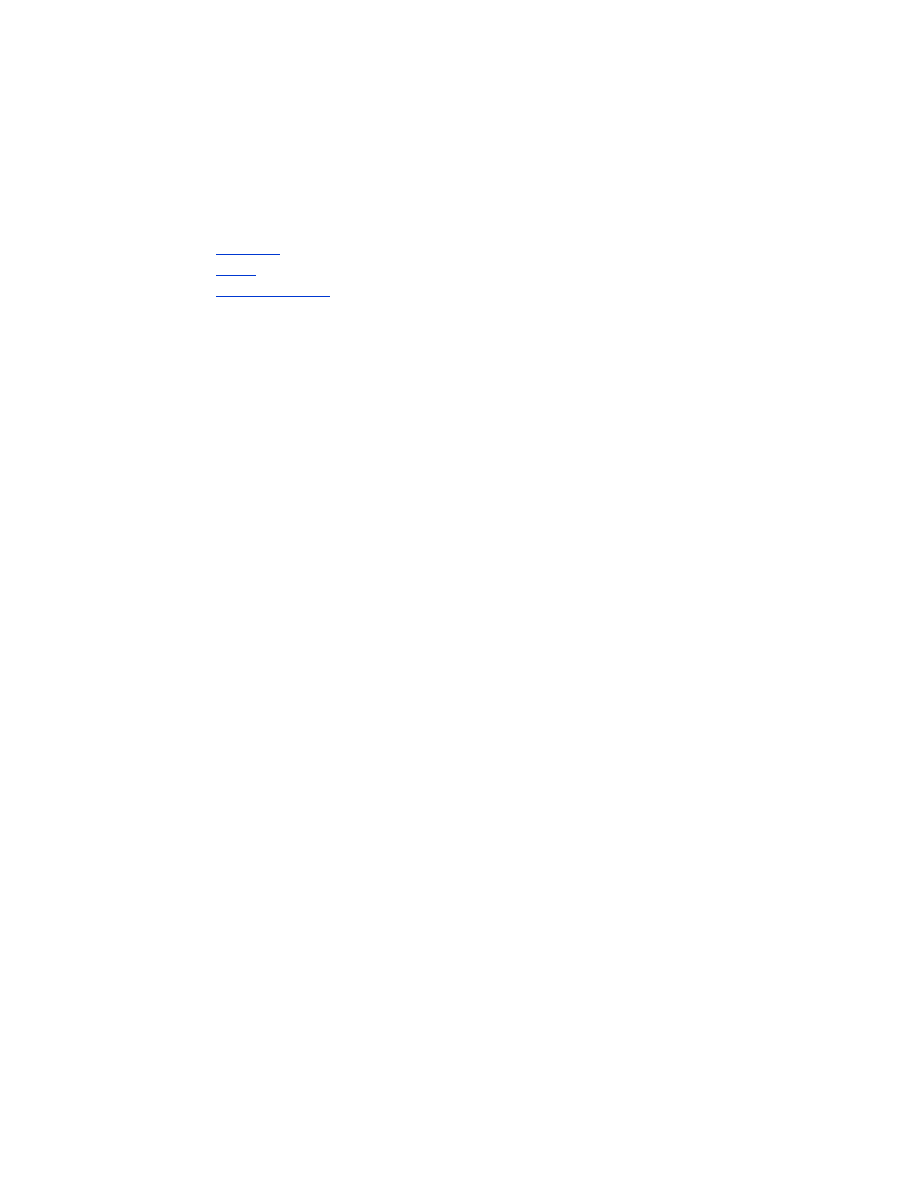
udskrivning af en fil
Du kan udskrive en fil ved at benytte én af følgende metoder:
•
Send filen
•
BtPrint
•
Documents To Go
afsendelse af filen
At sende er en trådløs Bluetooth-kommunikationsmetode, der er del af Palm OS 4.0.
Det, der udskrives, er ikke formateret.
Følg disse trin, når du sender noget til udskrivning:
1. Vælg ikonet
Home
(Hjem), indtil
Main Menu
(Hovedmenu) vises.
2. Vælg én af følgende indstillinger:
• Adresse
• Memo Pad
• Date Book
• To Do List
Skærmbilledet til det valgte program vises.
3. Vælg et element, der skal udskrives.
4. Vælg ikonet
Menu
.
5. Vælg
Send
.
Den håndholdte Palm-enhed søger efter og viser derefter en liste over
tilgængelige Bluetooth-enheder.
6. Marker afkrydsningsfeltet ud for printerens Bluetooth-enhedsnavn, og vælg
derefter
OK
.
Hvis du bliver bedt om at angive en PIN-kode, skal du angive printerens
PIN-kode og derefter vælge
OK
. Standard-PIN-koden er
0
.
Den håndholdte Palm-enhed opretter forbindelse til printeren, og filen udskrives.
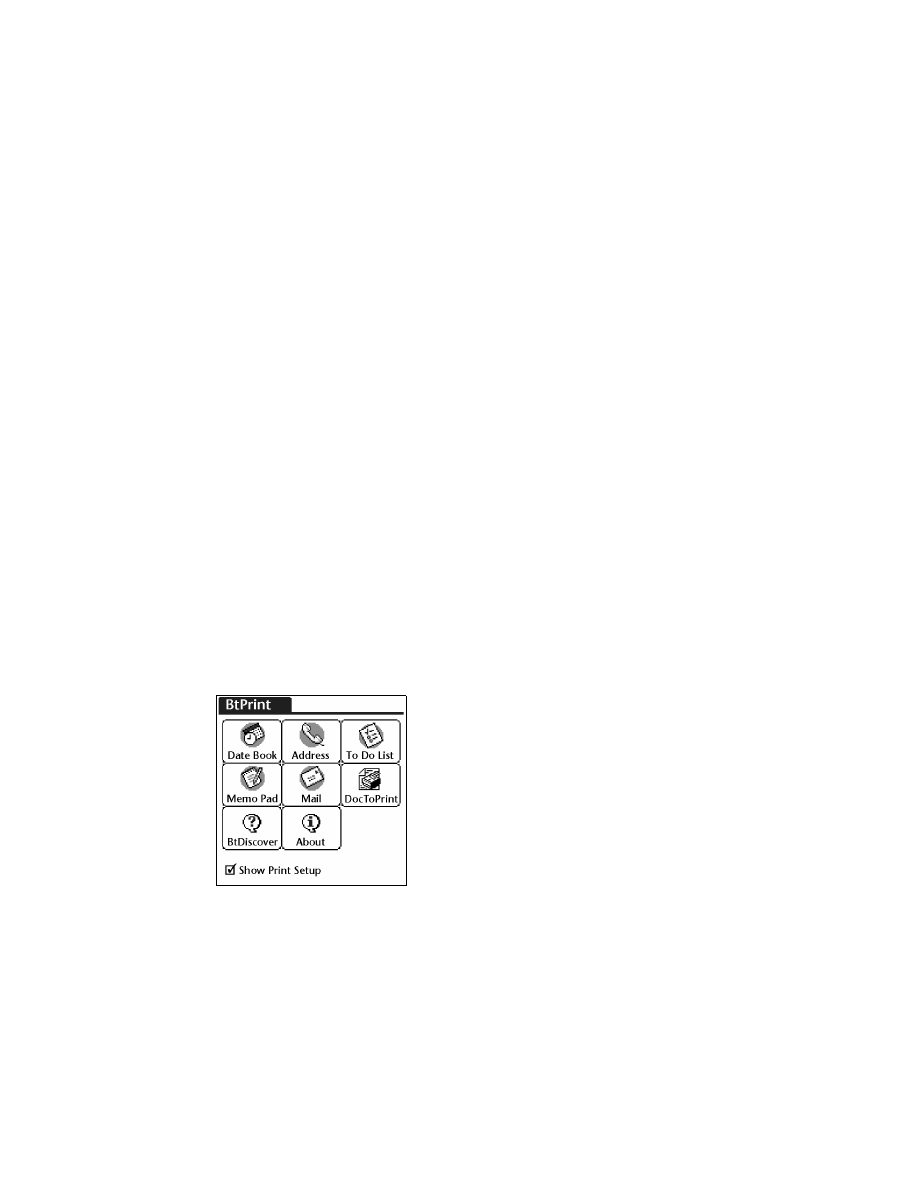
37
BtPrint (valgfrit)
BtPrint forbedrer formateringen af de dokumenter, der er udskrevet fra indstillingerne
Adresse, Memo Pad, To Do List, Date Book og Mail.
installation af BtPrint
Kontroller, at holderen til den håndholdte Palm-enhed er tilsluttet pc’en, og anbring
den håndholdte Palm-enhed i holderen.
1. Klik på ikonet
Palm Desktop
(Palm-skrivebord) på din pc.
2. Klik på
View
(Vis) >
Install
(Installer) >
Add
(Tilføj).
3. Gennemse den cd eller mappe, som indeholder SDI/O Bluetooth-softwaren til
den håndholdte Palm-enhed.
4. Dobbeltklik på mappen
Printing
(Udskrivning).
5. Dobbeltklik på mappen
HP
.
6. Vælg
BtPrintVxxxxx.prc
, hvor xxxxx er den nyeste version af programmet.
7. Klik på
Open
(Åbn) >
Done
(Udført).
8. Udfør en HotSync-operation for at installere BtPrint på den håndholdte
Palm-enhed.
9. Indsæt SDI/O Bluetooth-kortet i den håndholdte Palm-enhed.
udskrivning vha. BtPrint
1. Vælg ikonet
Home
(Hjem), indtil menuen
All
(Alt) vises.
2. Vælg ikonet
BtPrint995c
.
Skærmbilledet BtPrint vises.
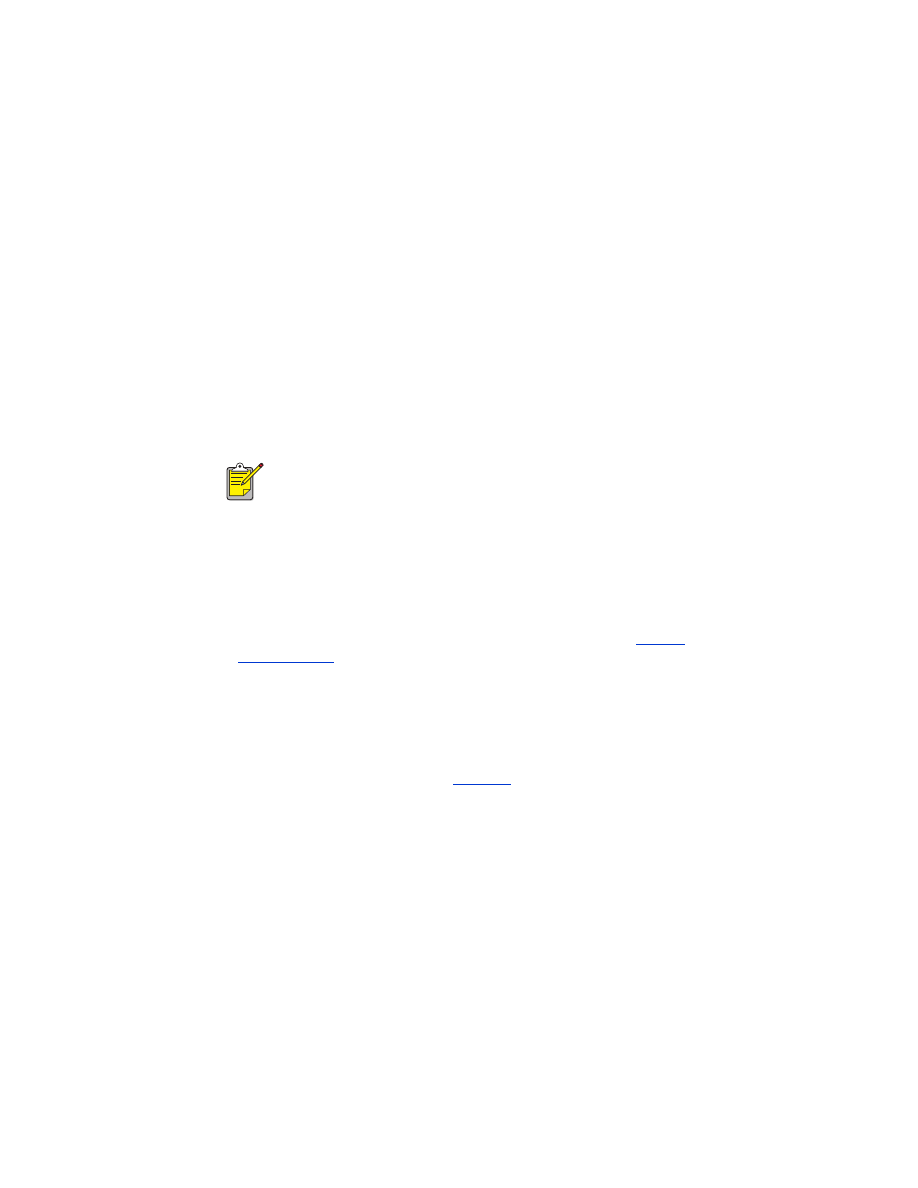
38
3. Vælg én af følgende indstillinger:
• Date Book
• Adresse
• To Do List
• Memo Pad
• Mail
Skærmbilledet til det valgte program vises.
4. Vælg den kategori eller fil, du vil udskrive.
5. Vælg ikonet
Menu
.
6. Vælg
BtPrint
i menuen. Hvis To Do List skal udskrives, skal du vælge
Today
(I dag),
Tomorrow
(I morgen) eller
All
(Alt) for at vælge de poster, der skal udskrives.
Skærmbilledet BtPrint-installation vises.
7. Vælg de relevante indstillinger:
•
Copies
(Kopier): antallet af sider, der skal udskrives
•
Paper Size
(Papirstørrelse): den relevante papirstørrelse
8. Vælg én af følgende udskriftsindstillinger:
• Hvis du har valgt en standardprinter, skal du vælge
OK
og derefter fortsætte
til trin 9. Der er flere oplysninger om valg af standardprinter i
valg af
standardprinter
.
• Hvis du vil vælge en Bluetooth-printer, skal du vælge
Select printer
(Vælg printer). Den håndholdte Palm-enhed søger efter Bluetooth-enheder.
Når listen over tilgængelige enheder vises, skal du fortsætte til trin 9.
9. Marker afkrydsningsfeltet ud for printerens Bluetooth-enhedsnavn, og vælg
derefter
OK
.
Hvis du bliver bedt om at angive en
PIN-kode
, skal du angive printerens
PIN-kode og derefter vælge
OK
. Standard-PIN-koden er
0
.
Den håndholdte Palm-enhed opretter forbindelse til printeren, og filen udskrives.
Hvis kommandoen BtPrint ikke vises i menuen, understøttes den valgte
kategori eller visning ikke i BtPrint.
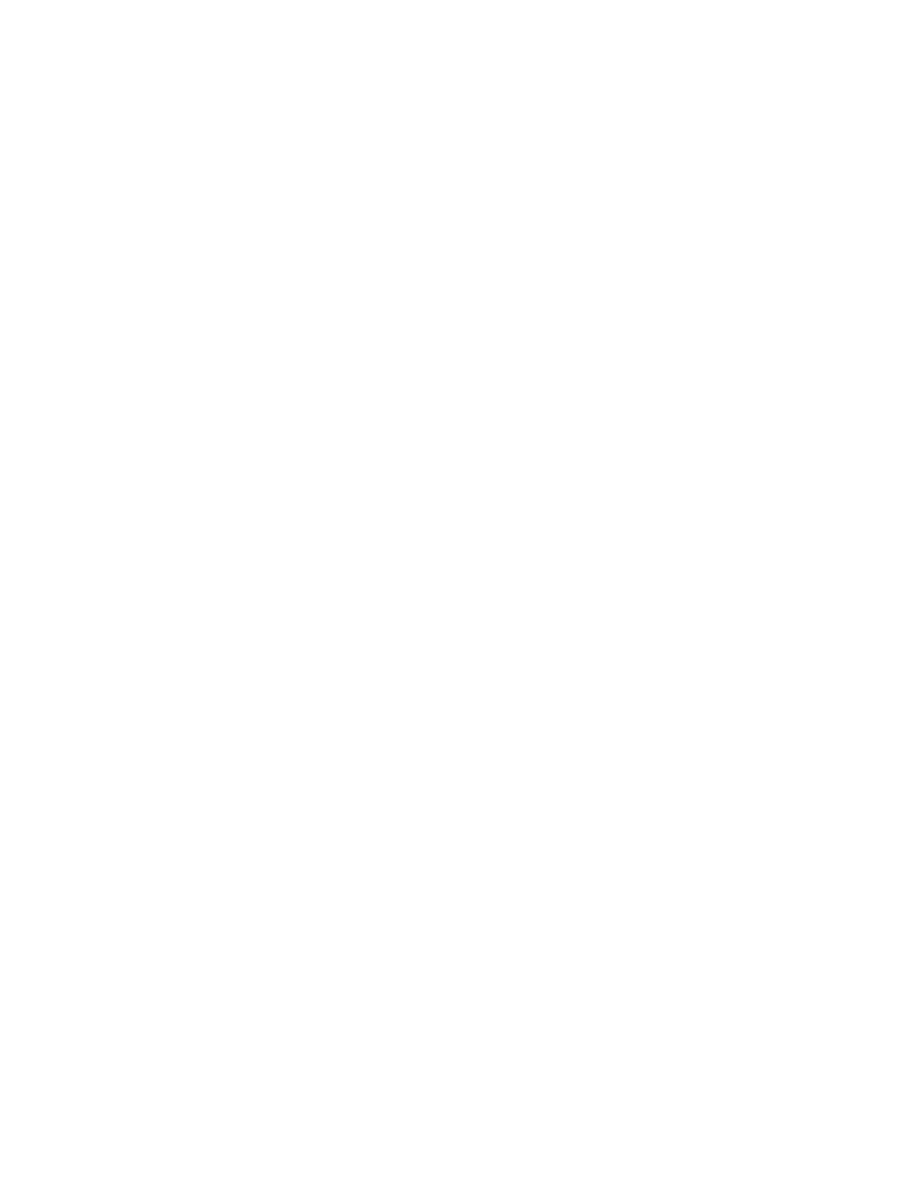
39
valg af standardprinter (valgfrit)
Sådan vælger du hp deskjet 995c Bluetooth-printeren som standardprinter:
1. Vælg
BtPrint995c
.
2. Vælg
BTDiscover
.
Den håndholdte Palm-enhed søger efter enheder, der er aktiveret til trådløs
Bluetooth-teknologi, inden for en radius af lige under en km.
3. Vælg
Find more
(Find flere).
4. Vælg
hp deskjet 995c
.
5. Vælg
OK
.
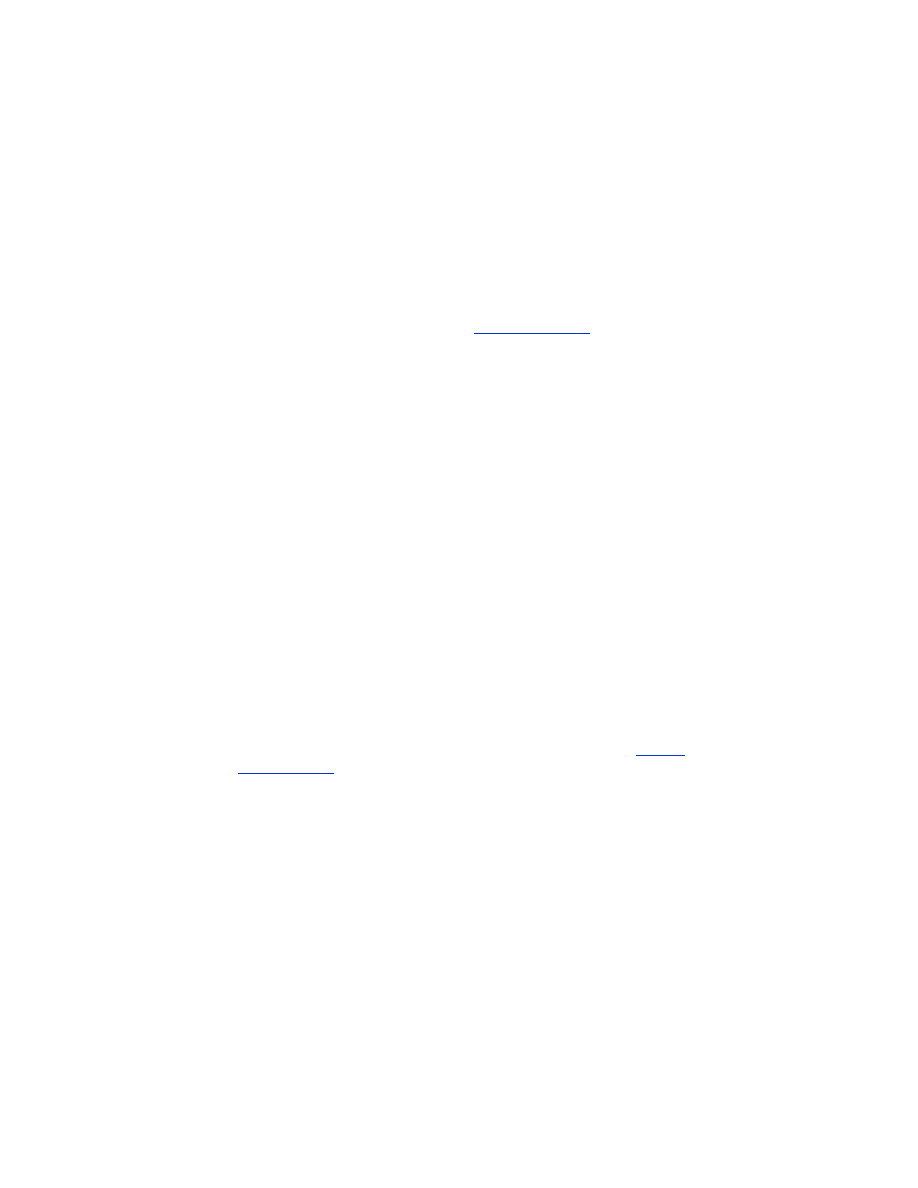
40
Documents To Go (valgfrit)
Når du bruger Documents To Go, kan du udskrive MS Word- og MS Excel-filer.
Programmet findes på installations-cd’en til den håndholdte Palm-enhed i afsnittet
med bonussoftware.
installation af Documents To Go
Installer Documents To Go fra den cd, der fulgte med den håndholdte Palm-enhed,
eller besøg DataViz-webstedet på adressen
www.dataviz.com
for at få flere
oplysninger.
udskrivning vha. Documents To Go
1. Vælg ikonet
Home
(Hjem), indtil menuen
All
(Alt) vises.
2. Vælg ikonet
BtPrint995c
.
3. Vælg ikonet
DocToPrint
.
Skærmbilledet DocToPrint vises.
4. Klik på pilen ud for Dokumenttype for at vælge indstillingen for den relevante
dokumenttype:
• All Types
• DocFile
• Sheet To Go
• Word To Go
5. Vælg den relevante dokumenttype.
Skærmbilledet til den valgte dokumenttype vises med en liste over de
programmer, der kan bruges til udskrivningen.
6. Vælg en fil, og klik på
(Udskriv).
7. Vælg én af følgende indstillinger:
• Hvis du har valgt en standardprinter, skal du vælge
OK
og derefter fortsætte
til trin 9. Der er flere oplysninger om valg af standardprinter i
valg af
standardprinter
.
• Hvis du vil vælge en Bluetooth-printer, skal du vælge
Select printer
(Vælg
printer). Den håndholdte Palm-enhed søger efter Bluetooth-enheder. Når
listen over tilgængelige enheder vises, skal du fortsætte til trin 8.
8. Marker afkrydsningsfeltet ud for printerens Bluetooth-enhedsnavn, og vælg
derefter
OK
.
Skærmbilledet BtPrint vises.
9. Vælg de relevante udskriftsindstillinger, og vælg derefter
OK
for at udskrive
dokumentet.
Den håndholdte Palm-enhed opretter forbindelse til printeren, og filen udskrives.
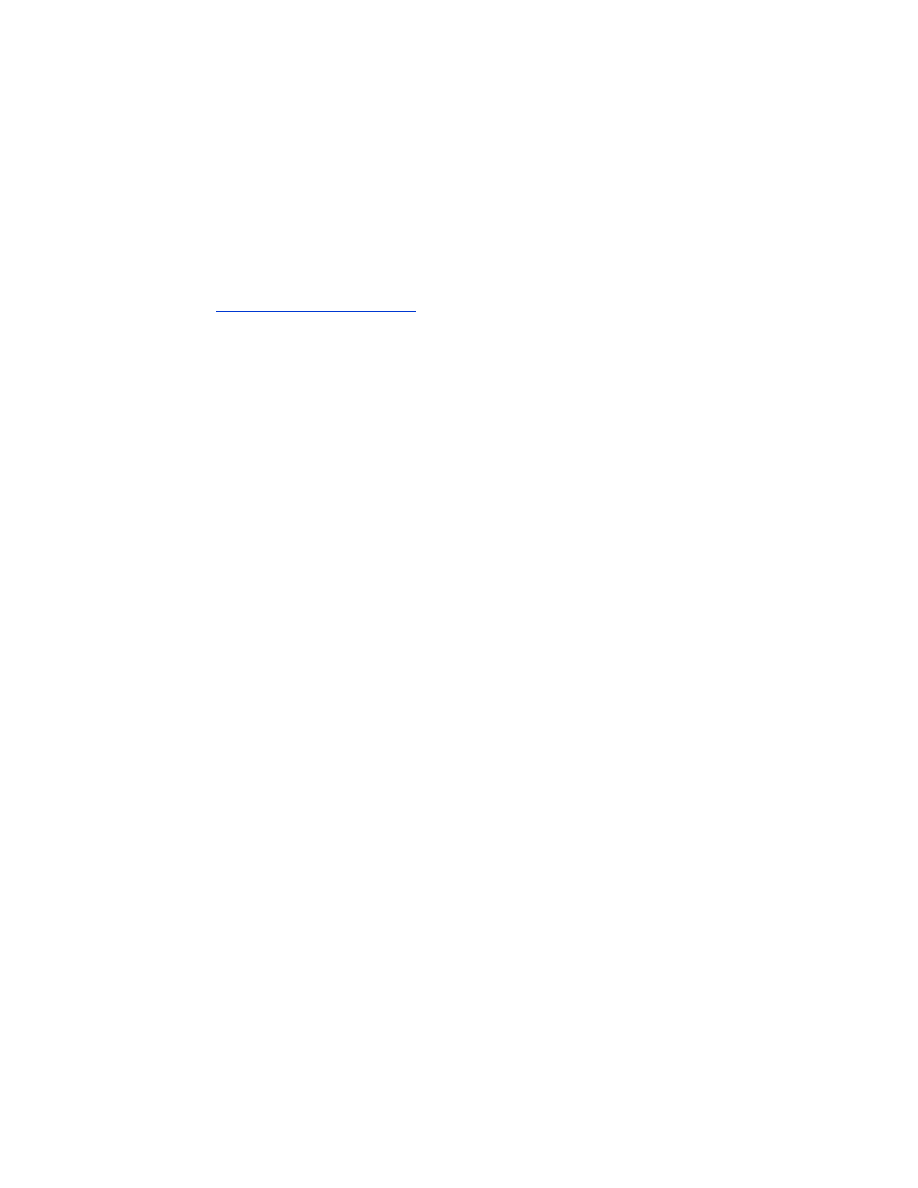
41